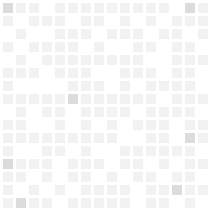

仅用一招
Word背景图
秒变高颜值

工作中,漂亮的Word文档总是格外让人印象深刻
做出一份漂亮的Word文档,怎么应用,仁者见仁,智者见智
今天要说的话题就是给Word文档换装,即给Word插入背景图片
Background

PATR1
一、 插入背景图片
点击菜单的【设计】——【水印】——【自定义水印】
在弹出的对话框里,选择【图片水印】——【选择图片】,插入要设置为背景的图片,取消【冲蚀】的勾选。
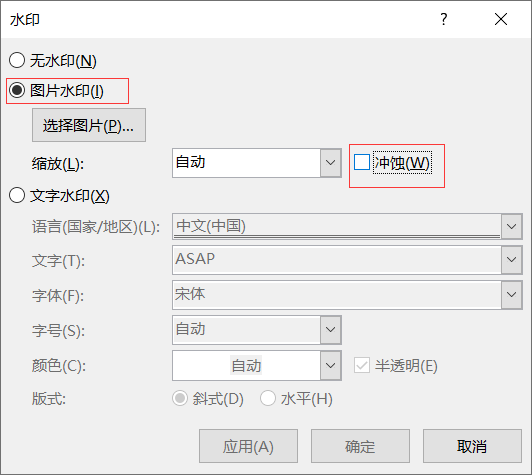
BACKGROUND
PART2

二、设置图片大小及效果
鼠标双击【页眉】处,进入编辑状态,然后鼠标右击插入的图片——【设置图片格式】
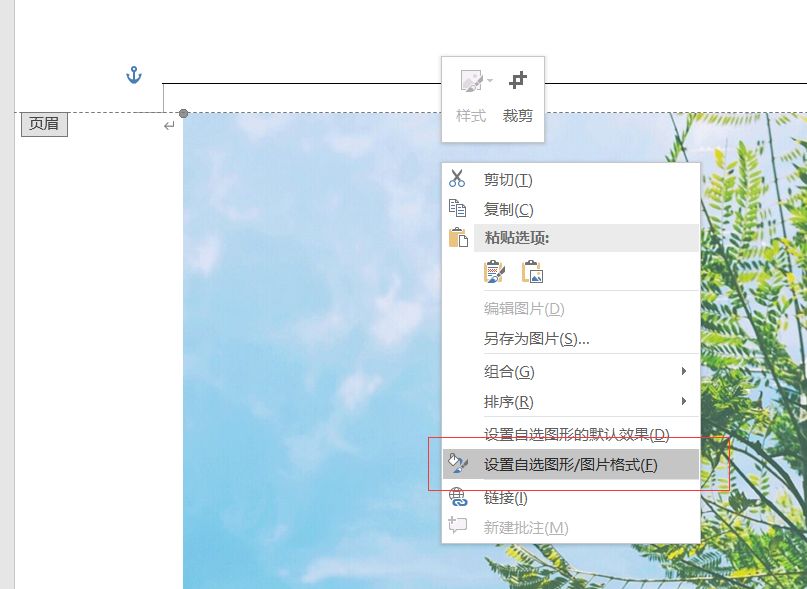
在弹出的对话框中,选择【大小】,先取消【锁定纵横比】和【相对原始图片大小】的勾选,再将高度设置为:29.7厘米,宽度设置为:21厘米
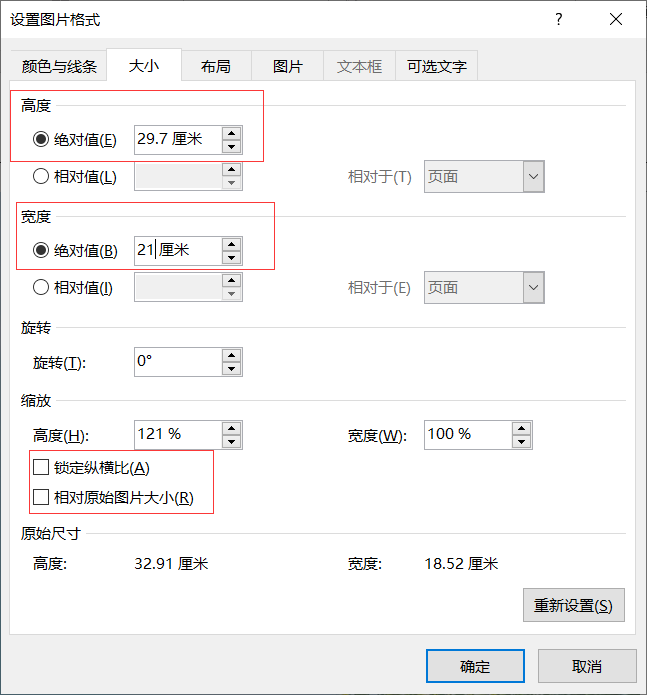
设置完成后,点击关闭【页眉和页脚】,就可以看到插入的背景图已经平铺满整个Word文档页面了
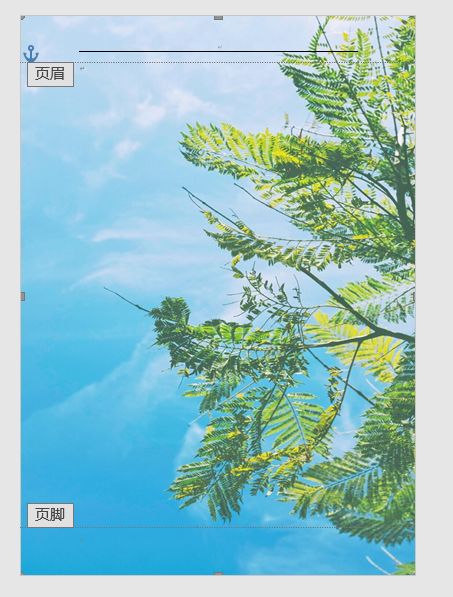
BACKGROUND
PART3

三、 取消页眉线
鼠标双击页眉处,进入页眉编辑状态,选中页眉,点击【开始】——【边框】——【无边框】,页眉线就看不见了,页面也显得更加美观。
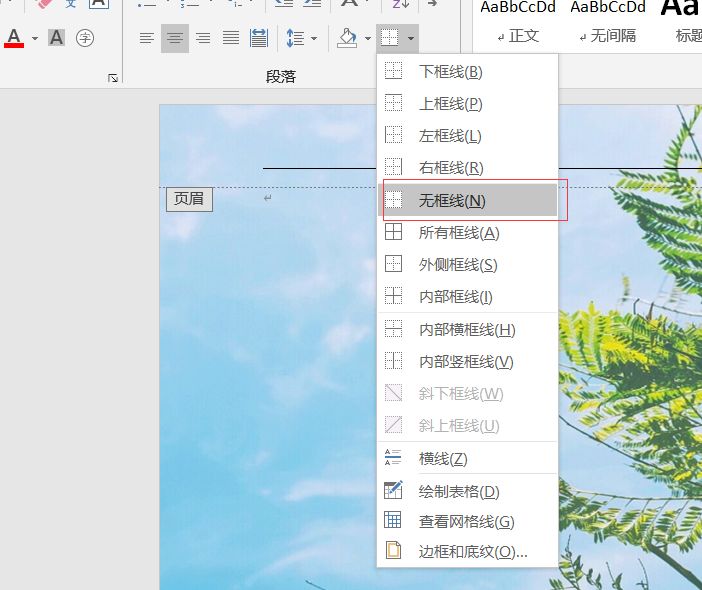
Word背景图片就插入好了!你就可以在上面输入内容啦~
BACKGROUND
限时特惠:本站每日持续更新5-20节内部创业项目课程,一年会员
只需199元,全站资源免费下载点击查看详情
站长微信:
jjs406
声明:本站所有文章,如无特殊说明或标注,均为本站原创发布。任何个人或组织,在未征得本站同意时,禁止复制、盗用、采集、发布本站内容到任何网站、书籍等各类媒体平台。如若本站内容侵犯了原著者的合法权益,可联系我们进行处理。





